Процесор рачунара мора радити пуним капацитетом. У другим случајевима, корисник може очекивати непријатна изненађења због замрзавања система и успоравања у тренуцима вршног оптерећења. У овом чланку ћемо погледати разлоге због којих ЦПУ не даје све најбоље.
Откривање разлога смањене снаге
Постоји десетак предуслова да процесор ради пуним капацитетом. То могу бити хардверски или софтверски разлози, укључујући кварове, или банални неактивни процесор. Требало би размотрити све њих, почев од најбитнијих.
Разлог 1: Нема оптерећења
Пре него што грешите на ЦПУ-у и расправљате зашто не ради пуним капацитетом, требало би да видите да ли треба да искористи своју снагу у потпуности. Подразумевано није потребно користити целу, чак и номиналну фреквенцију, ако то не захтева ниједна апликација. Истовремено, главни рачунски елемент „мирује“ или је у режиму мировања, што штеди корисника од прекомерне потрошње електричне енергије, ЦПУ се поново не загрева, како не би „мучио“ расхладни систем.
У ситуацији када ваш процесор није учитан, његов индикатор фреквенције може бити на нивоу номиналног који је прогласио произвођач или чак нижи. На пример, ако процесор има основну брзину од 3,70 ГХз, то га неће спречити да га спусти на 2,50 ГХз или мање (на минимално 800 МХз), ако нема потребе за вишим фреквенцијама, на пример, када ЦПУ није оптерећен и за 5 %
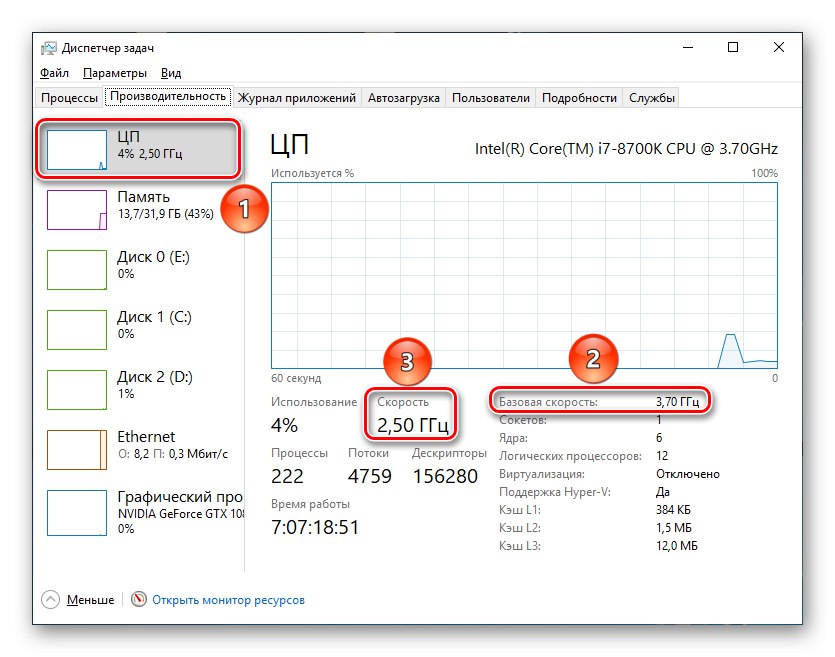
Нема ништа лоше у смањеној фреквенцији због застоја система. Рачунар ће сам узети потребну енергију када је то потребно.
Разлог 2: Некомпатибилност хардвера
Ако је процесор оптерећен до максимума, али није јасно зашто користи само део своје процесорске снаге, требало би да се позабавите поставкама система и подсистема, био то БИОС или УЕФИ.
Први корак је провера компатибилности матичне плоче са процесором. Обично је за то довољна чињеница присуства или одсуства таквог натписа приликом покретања рачунара: „Грешка при учитавању Интел ЦПУ уЦоде“... Указаће на то да је процесор некомпатибилан са тренутном БИОС верзијом матичне плоче. Ово није најкритичнији квар и са њим можете чак и радити, међутим, једна од последица такве некомпатибилности може бити да процесор не ради на максималној снази.

Прочитајте такође: Отклањање грешке „Интел ЦПУ уЦоде лоадинг еррор“
Разлог 3: Промењене опције БИОС-а
Неколико параметара у БИОС-у одједном може постати кривац што рачунар не ради пуним капацитетом.
Ундерцлоцкед сат
Можда разлог недовољних перформанси лежи у потцењеним ЦПУ индикаторима постављеним у БИОС-у, због којих се не узимају максималне фреквенције. Уђите у БИОС и погледајте конфигурацију процесора и његових језгара.
Прочитајте такође:
Како ући у БИОС на рачунару
Подешавање БИОС-а на рачунару
Ако видите да су поставке пребачене у ручни режим, а негде је постављена ограничена минимална вредност, било да се ради о подешавању за појединачна језгра или за целу ЦПУ, онда је управо то разлог што не ради пуним капацитетом. Фокусирајте се на имена типова „Однос ЦПУ језгра“ и "Ограничење основног односа" и пронађите сличне линије у вашем подсистему.
Поред тога, ако је процесор под напоном испод препорученог напона, ЦПУ неће моћи да ради на високим фреквенцијама. Највероватније ће овај индикатор добити име попут "Напон ЦПУ језгра"... Оба ова параметра у различитом БИОС-у и УЕФИ-у могу се проверити у једном прозору.
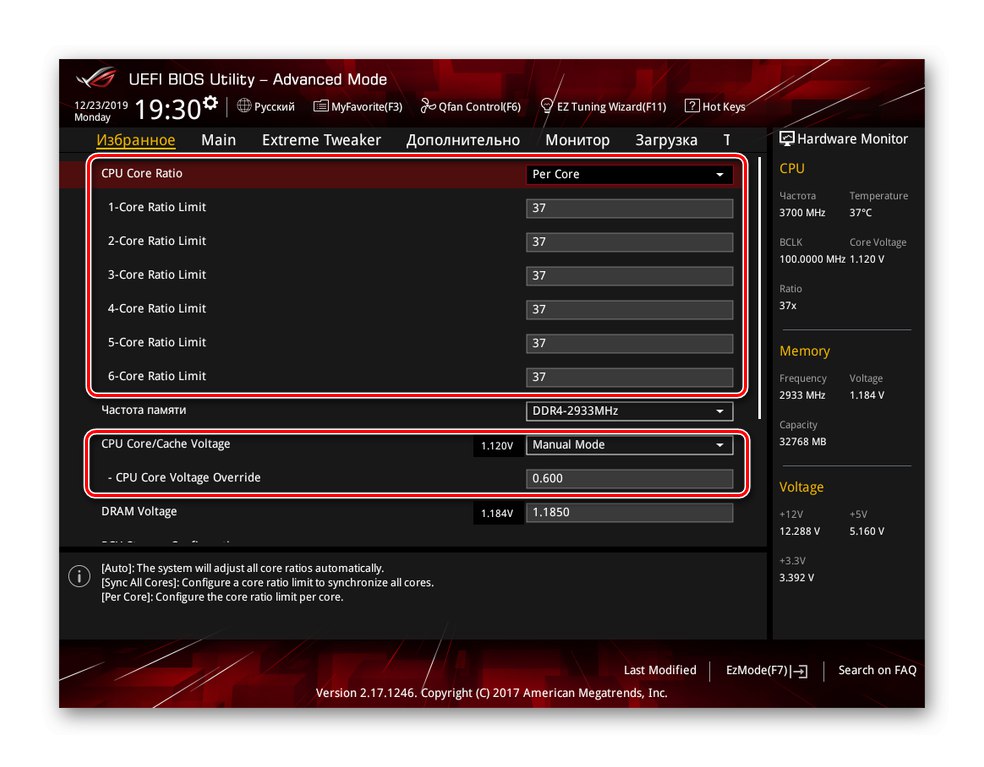
Имајте на уму да се на вредностима процесора не подешава фреквенција, већ множилац чија се вредност помножи са вредношћу магистрале и тек тада се добија фреквенција.
Онемогућени језгра / режим вишеструког увођења
Ако сте забринути да рачунар може да обрађује једну апликацију, али неколико отворених прозора чини ПЦ немилосрдно „глупим”, вероватно нешто није у реду са подешавањима језгра. Чињеница је да се њихова тактна фреквенција може не само смањити, већ и потпуно онемогућити функционисање свих језгара, осим једног.
Не заборавите на Хипер-Тхреадинг, другим речима - мултитхреадинг. Онемогућавање овог режима процесора може проузроковати значајну погоршање перформанси, посебно када паралелно покрећете више програма. С тим у вези, вреди проверити истоимену линију Хипер-Тхреадинг, и сазнајте колико је језгара активно, тј "Активна језгра процесора".
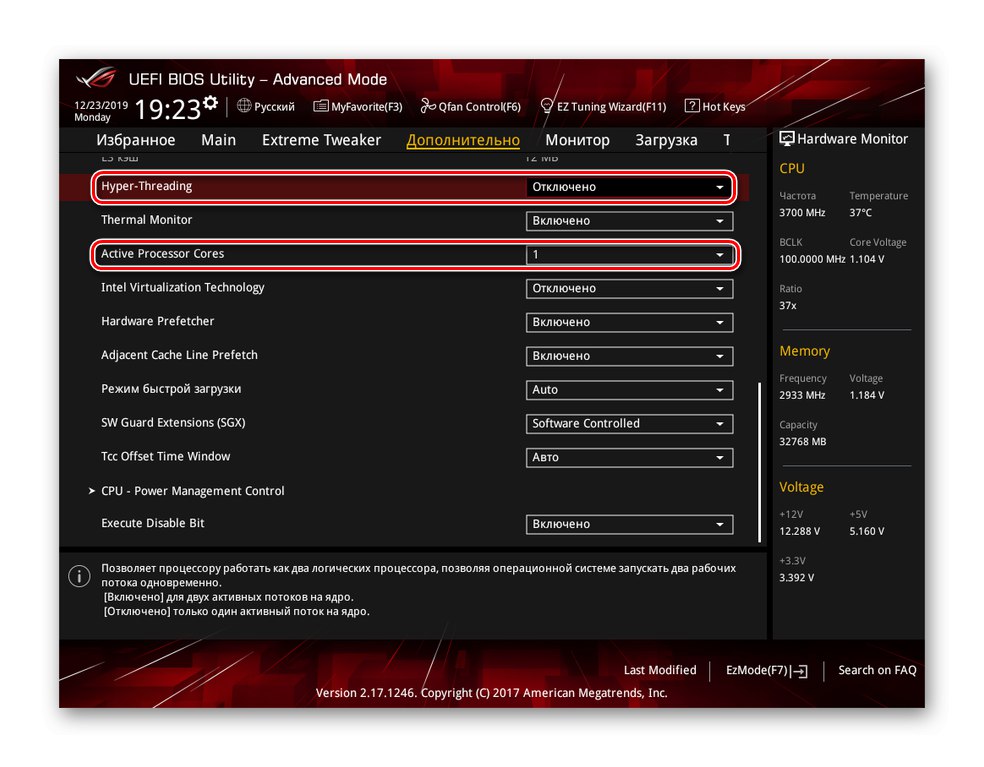
Онемогућавање паралелизма нити и активно само неколико језгара може бити разлог зашто ЦПУ не ради тако брзо као што бисте желели.
Онемогућено Турбо Боост / Цоре
Искључен режим "Турбо Боост" Интел ЦПУ или "Турбо Цоре" АМД неће дозволити да процесор достигне фреквенцију већу од основне, што је права штета када сте купили модел са способношћу само-оверцлоцкинга, а рачунар ради са максималном номиналном рачунарском снагом. За овај режим, одговорна линија истог имена или мало измењена, као што је „Турбо режим“.
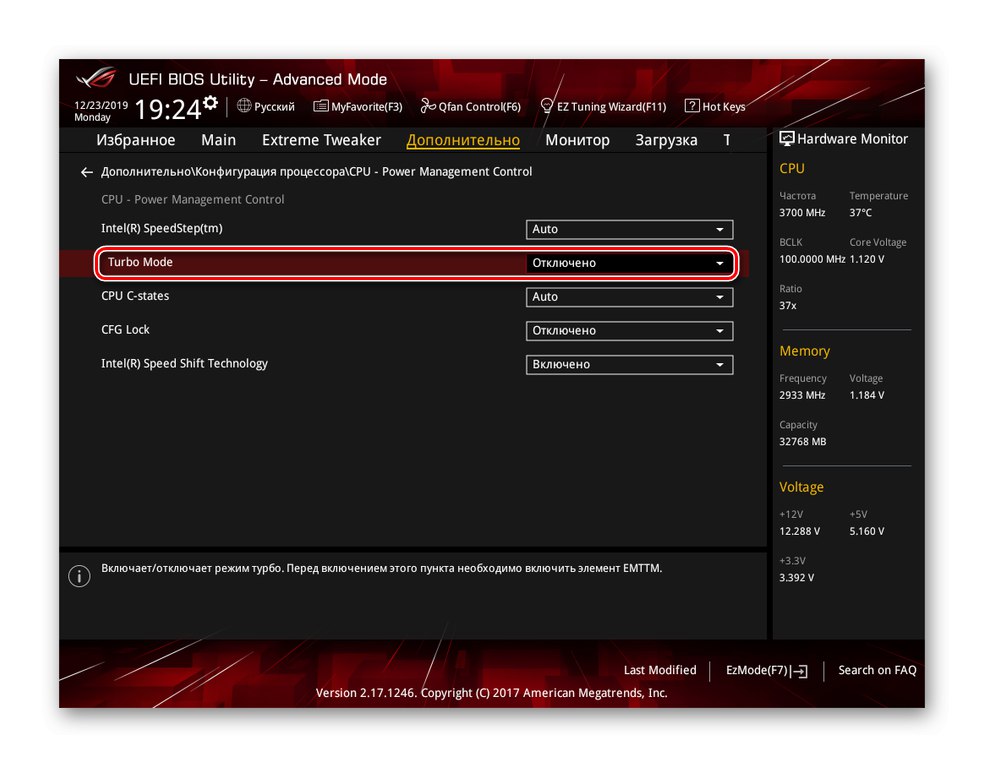
Напомена: сви горе наведени разлози који се односе на поставке БИОС-а могу се исправити на универзални начин: вратите их у првобитно стање, јер би по подразумеваној вредности сва језгра требало да буду активна, напон процесора је нормалан и омогућено је мултитхреадинг. Ово је ефикасно ако се и сами бојите да нешто промените у подсистему или ако се параметри толико изгубе да је непрактично исправити их у тачки.
Прочитајте такође: Ресетовање поставки БИОС-а
Разлог 4: Смањена потрошња енергије
БИОС не само да сме да ограничи потрошњу енергије процесора - то је могуће и у самом Виндовс-у. Иако ОС и даље зависи од напона подешеног у подсистему и не може да узме више него што даје, он има право да ЦПУ наметне друго ограничење, али не у апсолутним, већ у релативним вредностима. Да бисмо били сигурни да оперативни систем у потпуности напаја ЦПУ, вреди погледати одговарајући панел на овај начин:
- Коришћење функције претраживања у менију "Почетак" наћи "Контролна табла" и отворите ову апликацију.
- Леви клик на категорију "Опрема и звук".
- притисните на "Напајање".
- Молимо изаберите „Постављање плана напајања“ шему коју тренутно користите.
- Кликните на „Промена напредних подешавања напајања“.
- Виев параметер „Максимално стање процесора“.





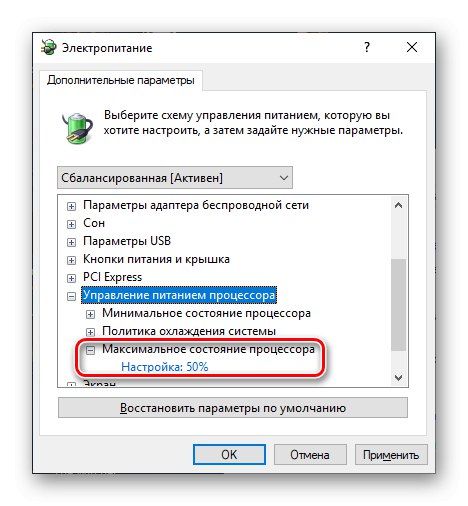
Ако је индикатор нижи «100%», процесор физички неће моћи да ради пуним капацитетом. Већ на «99%» моду "Турбо Боост" аутоматски се искључује и максимална фреквенција постаје једнака номиналној. Па, ако је тамо све назначено «50%», процесор у најбољем случају може радити само са упола мањим капацитетом.
То можете сами поправити постављањем вредности на «100%» или кликом на „Врати подразумеване опције“, с обзиром да ниједна шема напајања (чак ни економска) није намењена ограничавању процесора када је под оптерећењем.
У овом чланку смо покрили главне разлоге зашто процесор не ради пуним капацитетом. То може бити тривијални једноставни ЦПУ, коригован самим оптерећењем, али је такође вероватно и некомпатибилност хардвера у којем треба да ажурирате БИОС. Ако параметри подсистема не успеју, можете једноставно ресетовати поставке на њихове првобитне вредности, при чему ЦПУ не би требало да ограничава ништа.